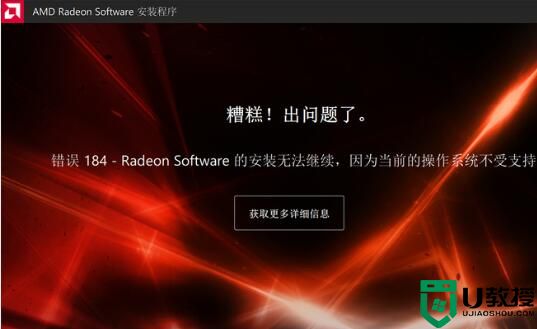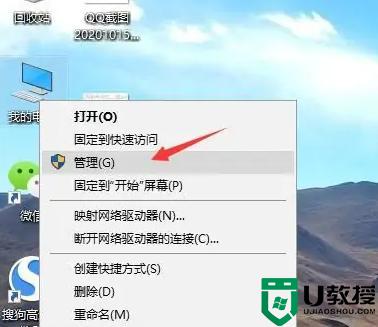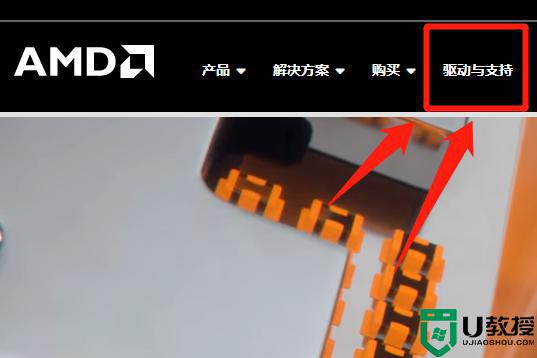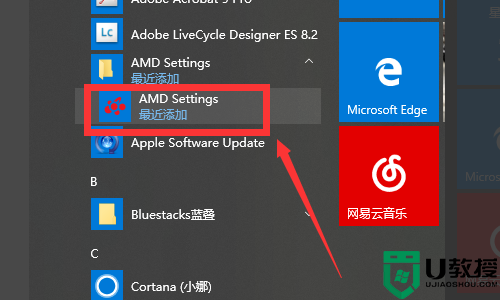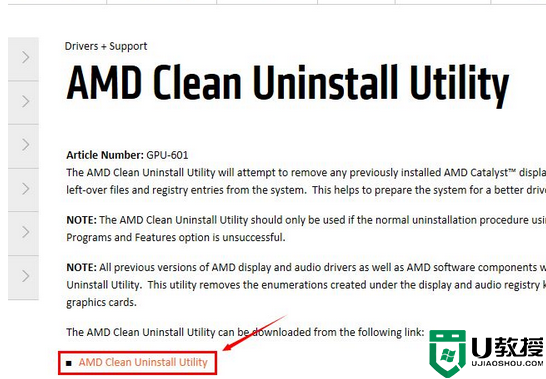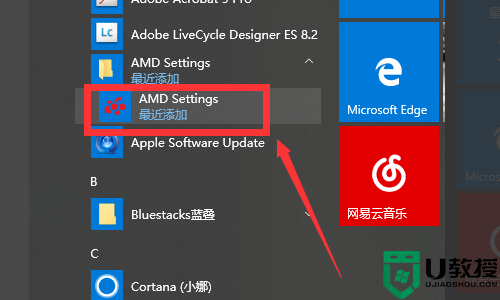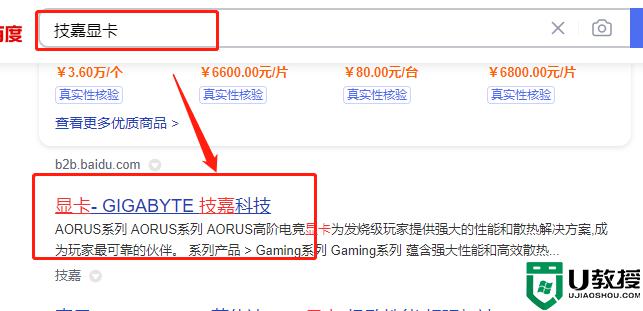amd显卡怎么装驱动 amd显卡驱动安装步骤
时间:2022-09-21作者:huige
当我们在电脑中安装显卡之后,如果没有安装显卡驱动的话就无法正常使用,有些用户在电脑中安装的是amd显卡,但是不知道要怎么装驱动,可以到官网下载驱动并安装即可,现在就给大家介绍一下amd显卡驱动安装步骤供大家参考吧。
具体方法如下:
1、首先打开浏览器,搜索“AMD”,进入官网。
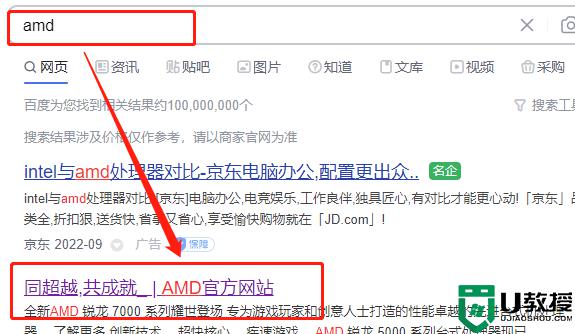
2、点击菜单上方的“驱动与支持”。
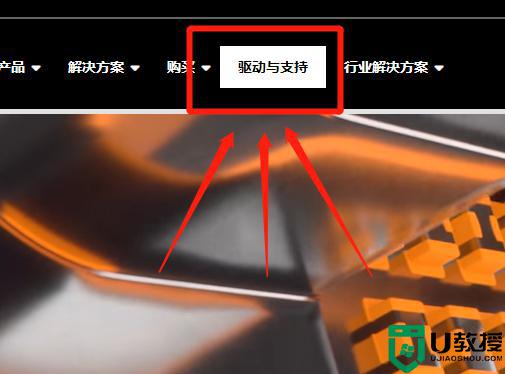
3、在这里输入你的显卡型号来搜索。
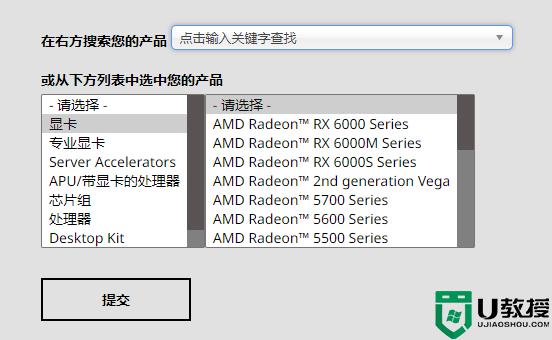
4、搜索出来之后,选择对应你电脑系统的驱动,点击右边的下载。
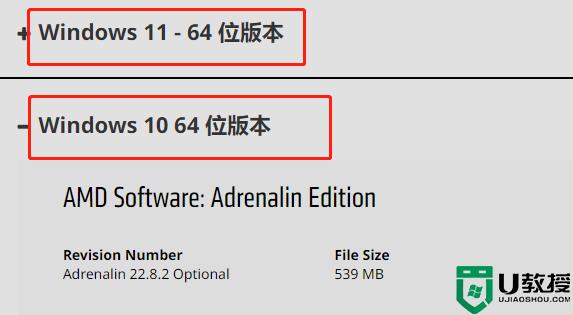
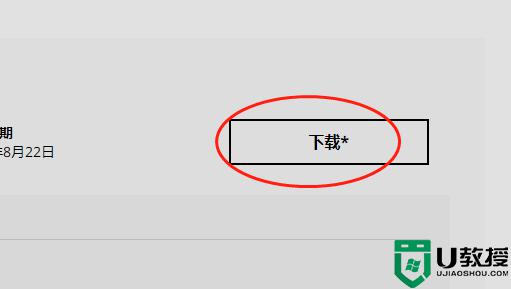
5、下载好的页面上点击安装软件就可以了。
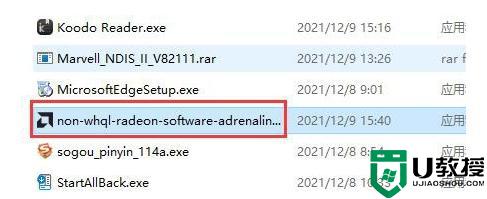
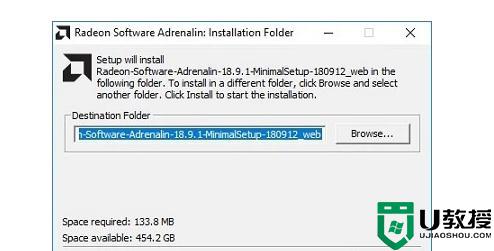
上述给大家讲解的便是amd显卡怎么装驱动的详细内容,如果你也有需要的话,可以参考上述方法来进行操作吧。